Msi gx740 замена процессора
Обновлено: 07.07.2024
Для некоторых начало лета — это время солнца, девушек в коротких юбках и прогулок по улице, так что они практически не появляются дома и не пользуются компьютером. А для других эта же пора — время витающей в воздухе пыльцы, пуха и других аллергенов, поэтому они безвылазно сидят дома, чихают и играют «в компьютер». Играть можно и на обычном компьютере, но некоторым удобнее или привычнее на ноутбуке. К тому же, ноутбук можно запросто увезти с собой на дачу или в Сибирь, где цветение наступает немного позднее, и так же безвылазно играть там. С ноутбуком можно и пойти к друзьям, поиграть вместе с ними и совместить приятное с приятным. Еще одним преимуществом игрового ноутбука перед игровым компьютером является то, что он занимает сильно меньше места — если у вас всего одна комната, то большой компьютер в ней может занимать слишком много свободного пространства. А если поиграть все же хочется, то игровой ноутбук — единственная разумная альтернатива. Так что своя аудитория у игровых ноутбуков точно есть. MSI GX740 — яркий представитель такого типа "портативных компьютеров" — большой, мощный, красочный.
Дизайн и комплект поставки
MSI GX740 поставляется в большой черно-серой коробке, выполненной в стиле "под необработанный алюминий". В такую коробку без труда влезет 17-дюймовый монитор. Со всех сторон на коробке красуется логотип "G-Series" — линейки игровых ноутбуков MSI. Сверху на коробке предусмотрена пластиковая ручка для переноски.
Внутри коробки находится сам ноутбук в полиэтиленовом пакете радостно-розового цвета, зафиксированный между двух картонных держателей. Помимо самого ноутбука, в коробке можно обнаружить следующие аксессуары:
- блок питания
- сетевой шнур для блока питания
- диск с драйверами и утилитами
- краткое руководство пользователя
- гарантийный талон
Комплект поставки минимальный, даже тряпочки для протирки глянцевых поверхностей не предусмотрено. Зато между верхней крышкой ноутбука и клавиатурой нашлась прокладка из мягкого нетканого материала, предотвращающая появление царапин на матрице. По прокладке видно, что предназначена она не для одноразового использования, так что сойдет за еще один аксессуар.
Перейдем к спецификациям ноутбука — их читать даже приятно, возникает ощущение денег, не выброшенных на ветер.
- Процессор: Intel Core i5-430M с частотой 2,26 ГГц
- Видеокарта: ATI Radeon 5870M с 1 Гбайтом памяти GDDR5 на борту
- Жесткий диск: SATA 320 Гбайт
- Оперативная память: 4 Гбайта DDR3
- Привод: DVD Super-Multi
- Дисплей: 17 дюймов, глянцевый с разрешением WSXGA+ (1680x1050)
- Связь: Wi-Fi 802.11b/g, Bluetooth 2.1 + EDR
- Батарея: 9 ячеек, 7800 мАч, 85 Втч
От себя скажу, что более мощного ноутбука в руках в жизни не держал, более того, мой собственный игровой компьютер имеет почти такую же производительность, разве что наделен четырехъядерным процессором. Собственно, процессор здесь как раз не топовый даже для мобильного сегмента, и, скорее всего, именно он и будет являться узким местом в системе.
4 Гбайт оперативки более чем достаточно для любых современных игр и приложений, а видеокарта — просто самая мощная среди всех мобильных видеокарт современности. Жесткий диск неожиданно небольшой — такие теперь ставят куда угодно, но ничто не мешает его заменить на что-нибудь большего объема, благо делается это совсем несложно. Звуковой карты, обеспечивающей восьмиканальный звук, будет достаточно для любых игр, а 17-дюймовый экран с большим разрешением позволяет не докупать дополнительные мониторы.
Перейдем к еще одному аспекту игровых ноутбуков, которому производители всегда уделяют много внимания: внешнему виду.
Дизайн и эргономика
Геймерский ноутбук должен выглядеть круто. По крайней мере, в этом твердо уверены и Dell (Alienware), и ASUS, и MSI — три крупнейших производителя подобных машин. И несмотря на то, что MSI GX740 своим внешним видом немного напоминает кирпич, выглядит этот кирпич как дизайнерское решение, произведение строительного искусства.
Верхняя крышка сделана из алюминия, выкрашена в черный цвет, а ее поверхность имеет модные нынче следы фрезы. Единственный декоративный элемент на ней — логотип MSI в центре. Именно поэтому верхняя крышка оказывается наиболее строгим по дизайну элементом ноутбука.
Дизайн боковых граней более агрессивный: на них уже видна ярко-красная окантовка клавиатуры. На левой грани расположился дисковый привод с кнопкой удивительной формы, два разъема USB 2.0, разъем Gigabit Ethernet и — неожиданное решение для современного ноутбука — разъем RJ-11 для подключения телефонного кабеля к встроенному модему. Здесь же можно найти разъём Kensington Lock – в меру бесполезную петлю, предназначенную для того, чтобы кто-нибудь не прихватил с собой чужой ноутбук.
На правой грани находятся внушительные вентиляционные отверстия, по одному разъему USB 2.0, IEEE 1394 и eSATA, и четыре аудио-разъема. Поддержка акустических систем стандарта 7.1 говорит сама за себя. Здесь же находится устройство для чтения карт памяти SD и один разъем Express Card — оба прикрыты аккуратными пластиковыми заглушками.
Сложно сказать, есть ли у ноутбука передняя грань, так как она значительно скошена и является фактически продолжением нижней части. На ней расположены динамики, прикрытые глянцевыми серебристыми заглушками с перфорацией.
На задней грани расположился разъем для подключения питания, порт VGA и порт HDMI, а также внушительный блок вентиляционных отверстий.
В нижней части корпуса ноутбука находятся многочисленные вентиляционные отверстия, крышки отсека для жесткого диска и центрального отсека, за которым скрывается оперативная память и разъемы mini-PCI-E. Один из винтов, соединяющих крышку центрального отсека с корпусом ноутбука, прикрыт гарантийной наклейкой. Жесткий диск, расположенный в отдельном отсеке, меняется без проблем. Также на нижней части корпуса расположен миниатюрный сабвуфер. О том, насколько хорошо он справляется со своими функциями — чуть позже.
Помимо перечисленных элементов, здесь же располагаются четыре резиновых ножки: две круглых сзади и две вытянутых прямоугольных — спереди. Благодаря ним ноутбук не скользит по поверхности стола, а вентиляционные отверстия на нижней крышке оказываются немного приподнятыми над поверхностью стола, а потому работают эффективнее.
Стоит открыть ноутбук, и все сомнения в его принадлежности к геймерскому сегменту, если таковые еще оставались, рассеиваются. Красная рамка вокруг клавиатуры и серебристая решетка над ней — яркие и характерные элементы игровых ноутбуков MSI.
За серебристой решеткой прячутся еще две колонки. Решетка обрамляет черно-красную емкостную сенсорную панель, на которой расположились 10 кнопок. Слева находятся 4 кнопки для управления плеером, справа – кнопки включения/выключения Wi-Fi и Bluetooth, а также одна пользовательская кнопка, на которую можно назначить запуск какой-либо программы. Посредине – кнопка включения/выключения веб-камеры, а также кнопка включения режима Cinema Pro и кнопка Eco.
Режим Cinema Pro, как несложно догадаться, предназначен для просмотра фильмов – он устанавливает определенный уровень яркости экрана и включает звук SRS Premium Sound. Кнопка Eco предназначена для переключения режимов энергопотребления, которых всего шесть: Eco Off, Gaming Mode, Movie Mode, Office Mode, Presentation Mode и Turbo Battery Mode. Каждому режиму соответствуют свои настройки яркости экрана и производительности системы: например, в Gaming Mode яркость экрана максимальная, а процессор и видеокарта работают на полной мощности. В Office Mode или Turbo Battery Mode, напротив, яркость экрана значительно снижается, а процессор работает на заниженной частоте.
Под сенсорной панелью расположилась клавиатура, которая еще раз подчеркивает игровую направленность ноутбука: буквы «W», «A», «S» и «D» выделены красным, как и оба стрелочных блока. К сожалению, попытка уместить на клавиатуре цифровой блок не слишком хорошо сказалась на эргономике: в процессе игры может помешать слишком узкий «пробел» и нестандартное расположение кнопки «Ctrl», место которой заняла функциональная клавиша «Fn» (это стандартная для ноутбуков MSI конфигурация клавиатуры). При наборе текста это тоже мешает, а дополнительных неудобств добавляют узкие «Backspace» и правый «Shift». В остальном клавиатура оставляет приятное впечатление: кнопки имеют мягкий ход, но при этом нажатия хорошо ощущаются.
Приятно удивила сенсорная панель, отличающаяся как интересным дизайном, так и качественной поверхностью и отличной чувствительностью. Кнопки панели представляют собой единое целое с приятным прохладным листом алюминия под запястья. Сама панель достаточно широкая и почти не греется, что также очень приятно – лично я сильно недолюбливаю теплые тачпады.
Для своих больших размеров и мощной начинки ноутбук оказывается сравнительно легким: всего 3,2 кг, поэтому его, в принципе, можно возить не только в машине, но и в рюкзаке. Хотя, конечно, на фоне нетбуков и современных тонких ноутбуков, вес MSI GX740 маленьким не кажется. Тем не менее, производитель утверждает, что это самый легкий игровой 17-дюймовый ноутбук на рынке.
Батарея, дисплей, звук и производительность
Вместе с ноутбуком поставляется огромная 9-ячеечная батарея емкостью 85 Вт * ч, чего ультрапортативным ноутбукам хватало бы на 10-12 часов работы. Наш герой, конечно, совсем не портативный, поэтому время его автономной работы оказывается намного меньше – один только экран MSI GX740 потребляет весьма ощутимое количество энергии.
MSI GX740, как мы уже выяснили, имеет высокое энергопотребление, поэтому в комплекте с ним поставляется большой блок питания, мощностью 120 Вт. Вместе с кабелем, он весит около 800 грамм, внося ощутимый вклад в суммарный вес коробки с ноутбуком. В отсутствие нагрузки блок питания почти не греется, в то время как в играх или бенчмарках он ощутимо нагревается.
Экран у игрового ноутбука должен быть большой, яркий и с высоким разрешением. Конечно, 24-дюймовый экран от настольного компьютера в ноутбуке не поместится, но обычного 15-дюймового экрана для комфортной игры явно недостаточно. В MSI GX740 установлена матрица с диагональю 17 дюймов и разрешением WSXGA+, то есть 1680 х 1050 точек– такое разрешение чаще всего встречается у мониторов с диагональю от 19 дюймов. Соответственно, на этой небольшой матрице пиксели мелкие, и сглаживание в играх можно даже не включать – его отсутствие не будет слишком заметным, а включенное сглаживание требует много ресурсов.
Яркость экрана находится на хорошем уровне и меняется в широком диапазоне: на нижнем уровне яркости с ноутбуком комфортно работать, не включая свет в темной комнате, а на верхнем уровне, оказывается, можно играть даже на улице или на балконе – под прямым солнечным светом. Если не считать описанной выше проблемы, то угол раскрытия экрана ограничивается только батареей и может достигать 180 градусов – это важное преимущество перед многими современными ноутбуками, в которых экран открывается не больше чем на 120-130 градусов. Над экраном расположен глазок веб-камеры.
Какие бы красивые логотипы, свидетельствующие о качестве звука, производители не наклеивали на ноутбук, звук в нем всегда остается характерно «ноутбучным» — слабым, не детализированным и без низких частот. И с этим ничего не поделаешь: в ноутбук невозможно встроить большие динамики, а малая толщина ноутбука не позволяет сделать в нем фазоинверторы и хоть как-то усилить нижние частоты. Однако инженеры MSI сделали почти все возможное, чтобы улучшить качество звука.
Пять каналов, один из которых специально предназначен для воспроизведения низких частот, делают свое дело: звук получается объемным, в нем появляется намек на басы, а средние частоты оказываются даже достаточно проработанными и детальными. В более новых моделях ноутбуков MSI продвинулась еще дальше, установив в один из них акустическую систему от DynAudio – известной компании, занимающейся акустикой премиум-класса.
Для того, чтобы оценить производительность ноутбука, мы решили сравнить его с настольным компьютером похожей конфигурации. Конечно, абсолютно аналогичную машину подобрать нельзя, но конфигурация выбранного нами настольного компьютера все же напоминает конфигурацию MSI GX740. Процессор Intel Core i3-540 работает, конечно, на куда большей частоте: 3,06 ГГц, зато видеокарта несколько слабее: Zotac GeForce GT240 AMP! немного быстрее обычной GeForce GT240, а она, в свою очередь, примерно в полтора раза медленнее, чем ATI Radeon HD 5770. Ведь ATI Radeon 5870M является тем же самым ускорителем, что и ATI Radeon 5770, с тем же количеством потоковых процессоров, разве что частоты у мобильной версии немного ниже. Если ноутбук не отстанет от настольного компьютера, его вполне можно признать пригодным для игр с учетом разрешения монитора. Мы использовали средние графические настройки и стандартное для экрана нашего ноутбука разрешение 1680 х 1050.
Имеется ноутбук MSI GX740 c сгоревшей видеокартой ATI Mobility Radeon HD 5880. Проверка показала, что короткое по питанию, вывод - 99% видеопроцпроц - труп.
Встал вопрос о хотя бы какой-либо замене, так как в своё время ноут покупался за довольно большие деньги, и всё остальное (проц/монитор/HDD/ и так далее) - в полностью рабочем состоянии.
В объявлениях наткнулся на Mobility Radeon HD 6970M, 2 ГБ и ATI HD4500 DDR2 512M MXM II. Скажите, взаимозаменяемы ли они с HD 5880?
И кто знает, где можно взять именно Mobility Radeon HD 5880, желательно ещё и новую?)
Маркетинг победил?
Сейчас при покупке ноутбука нигде не написано какое исполнение у видеокарты, Max-Q или Max-P.
Поэтому легко можно нарваться на казалось бы одинаковые по железу ноутбуки, однако стоит тщательнее изучить характеристики.
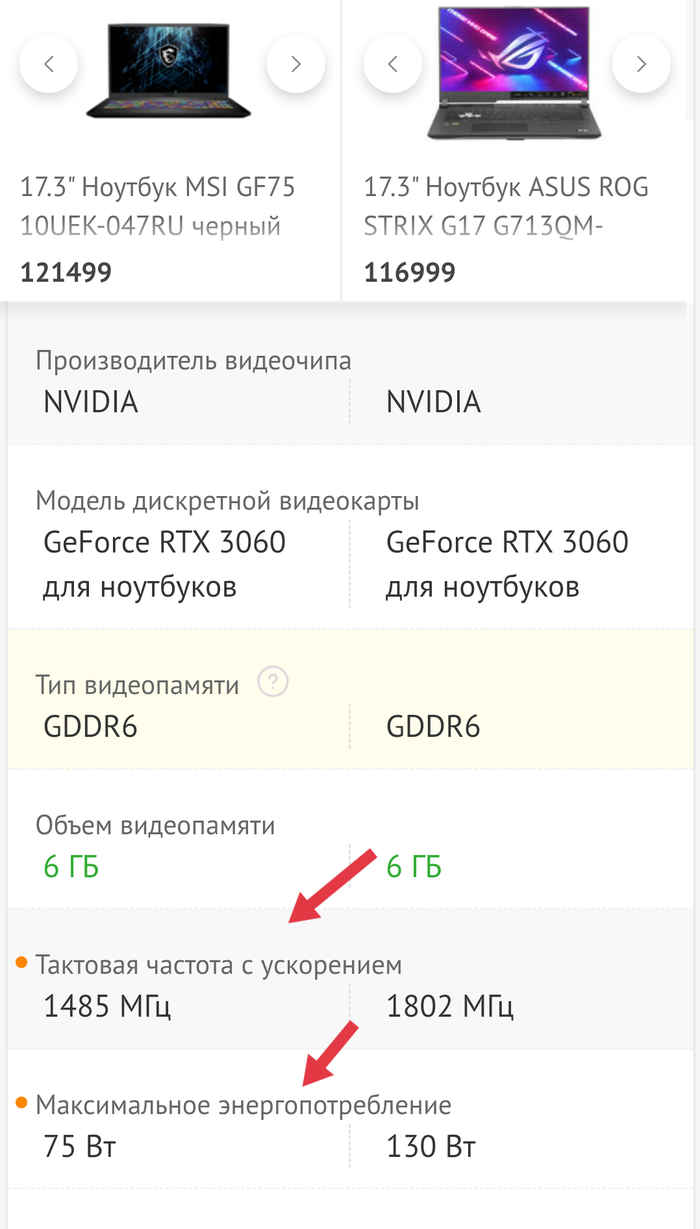
Разница между "одинаковыми" RTX 3060 достигает в среднем 20%, а это очень много, например если в 130W версия выдаст 60 FPS, то 75 выдаст примерно 48 кадров в секунду.
Будьте бдительны, берегите себя и своих близких.

Если ваш ноут не использует дискретную видеокарту в играх

Решил посмотреть, что будет, если запустить на новом типа игровом ноуте TESV (Ryzen 5 4600H, 8ГБ ОП, 4ГБ видяхи). Охренел с того, что в полном разрешении экрана (1920х1080, 16:9) и на минималках даже не видно разрыва кадров. На моём 12-летнем компе было слайд-шоу в районе 24 фпс с лютыми пролагиваниями, потому что там стоит HDD-накопитель и видяха на один гиг.
Неужели я впервые увижу Скайрим на высоких настройках. На ультру решил пока не замахиваться. И, да, игра запустилась на высоких, но уже с заметным слайд-шоу и задержкой курсора. Ладно, убрал в минимум дальность прорисовки, снял кое-какие эффекты, стало терпимо. Мне как обладателю игрового компа конца 2000-х, не привыкать.
Сегодня решил глянуть, что происходит в диспетчере задач, когда запущен Скайрим. Собственно, скрин пинающей фаллосы GTX 1650 был выше вместо эпиграфа. А встройка имеет виртуальную/выделенную память 512МБ, которая используется полностью.

То есть, всё это время я тащился от того, что Скайрим работает на высоких настройках, но их обеспечивала одна лишь кастрированная встройка! Нихуасе прогресс в электронно-вычислительной промышленности!
На самом деле, я сначала не вьехал, что это именно показания встроенной памяти. Думал, встройка показывает дискретку, потому что у них отображается одинаковый объём 4 гига. Поэтому первое, что попробовал сделать - это увеличить её VRAM (виртуальная или выделенная память), но такой возможности в Биосе нет, да и обмануть его через реестр не получилось. Больше ничего интернет мне не посоветовал.
Решение нашёл чисто случайно - каким-то образом меня занесло в игровое меню винды 10.
Собственно, далее рецепт, как заставить дискретку работать:
Можете прям в Поиске ввести Параметры графики и телепортироваться в этот раздел.


Добавляем приложение через Обзор.

В Параметрах выставляем высокую производительность.

Вуабля! Теперь Скайрим можно хоть на ультрах запускать в 60+fps!

Привет вам от графонистой Эйлы. Ы-эх, когда-нибудь она станет моей женой!
Здравствуйте.
Есть ноутбук MSI GT70 2PC. Решил дать старичку (6-й год пошёл с момента покупки) вторую жизнь.
В нём (как я недавно случайно обнаружил при поиске биоса для перепрошивки) присутствует возможность апгрейда, можно поменять видеопамять и процессор.
Покурил форумы, статьи, многочисленные сайты, пришёл к выводу, что видеопамять с gtx 870m заменится без проблем на 970m или 980m, например.
Но насчёт процессора не до конца понял.
В наличии i7-4710mq. Понял, что сокет должен быть тем же, что и у меня (PGA946). На официальном форуме MSI на вопрос о том, какой самый производительный процессор можно поставить без проблем, мне ответили хоть i7-4930MX. Сравнил их, вроде совместимо, но есть одно но. TDP в 4930mx (И 4940mx) выше на 10 (45>55 w). Сильно ли это скажется на работоспособности и стоит подобрать процессор с тем же TDP например 4910mq, или всё будет отлично и можно без проблем заменить? Хотя, производительность больше улучшится при замене видеопамяти, а также добавлении SSD и второй планки оперативной памяти, от процессора и его частоты тоже многое зависит.
Вот и интересует этот вопрос - сильно ли критично число TDP, увеличенное на 10w? Или стоит оставить то, что есть?
Материнская плата, если что, ms-1763.
Средний 3 комментария
можно поменять видеопамять
.
видеопамять с gtx 870m
производительность больше улучшится при замене видеопамяти
Производительность чего? О_о
Открой сайт MSI найди линейку ноутбуков (на одной платформе), в которую входит твой - найди самый мощный - смотри, что там стоит - вот на это максимально и рассчитан кулер. Если не "сэкономили" и поставили в разные линейки разные или в мощные 2 теплотрубки, а в слабые только одну.
Ezhyg, планка с графическим процессором.Про TDP нигде информации не нашёл.
Дмитрий Гусиков, какая ещё "планка с графическим процессором"?!
Не TDP ищи, а просто ноутбук с самым мощным процессором в линейке.

Не видеопамять, а MXM 3.0b видеокарту заменить там можно. 980_M_ есть(а это не то же что 980), и 1060 не мобильная, которая будет куда шустрее, так что лучше уж её, если бюджет позволит.
Core i7-4910MQ лучше. Но разница не будет большой.
От ssd и памяти в повседневной работе будет больше всего заметна разница. От видяхи и памяти в играх.
От замены проца, в вашем случае, заметна она будет в основном в бенчмарках, и нескольких fps в некоторых играх жадных до проца.

Материал ноутбука – анодированный алюминий. Это вам не пластик какой-нибудь! Очень качественный и надежный, нечувствительный к ударам ноутбук получается. Единственный минус – статическое электричество. Но если использовать увлажнитель воздуха, чтобы поднять влажность с 20-30% хотя бы до 50%, то жить становится веселее! Цвет машины – черный с красным ободком. Сначала было очень непривычно на него смотреть, но потом ко всему привыкаешь.

Батарея достаточно емкая, но ее фишка в том, что она выпирает из корпуса, что не очень хорошо отражается на внешнем виде (но это мое мнение). Также приятно, что шнур питания находится не сбоку (и может мешать во время работы), а сзади – совсем рядом с батареей.

Теперь что касается особых прибамбасов. Есть на этом ноутбуке еще и сенсорная панель, при помощи которой можно включить wi-fi, Bluetooth и некоторые другие режимы, которыми мы, к стыду своему, ни разу не пользовались.

Bluetooth особенно удобен тем, что можно подключать Bluetooth – мышь или клавиатуру без приемника USB. Но т. к. у нас таких девайсов нет, то этой функций мы пользуемся, когда надо что-то скинуть на телефон. Очень удобно!

Что касается разъемов ноутбука, то в них нет недостатков. Помимо стандартных трех USB MSI GX740 предлагает нам карт-ридер, HDMI (сзади. на фото слева)

и даже E-sata. Последний – это вообще апофеоз при работе с док-станцией. Ведь скорость передачи данных по интерфейсу E-sata в разы больше!

Что касается дискового пространства, то 500 гигов - приличная "площадь". А кому не хватает, советую купить дополнительный хард и использовать док-станцию.
Могу еще про звук сказать. Он очень громкий для ноутбука! Отличная громкость и четкость. Оценила даже моя мама, которая более чем скептически относится к такому виду компьютеров.
В общем, в рамках одной молодой семьи могу сказать, что стационарные компьютеры ушли в прошлое. На их место пришли классные ноуты!
Читайте также:

